电脑飞行模式怎么关闭
关闭电脑飞行模式的方法因操作系统不同而有所差异:
Windows 10/11系统: 1. 点击任务栏右下角的网络图标(Wi-Fi或飞行模式图标) 2. 找到"飞行模式"选项 3. 点击开关按钮将其关闭(灰色表示关闭状态)
macOS系统: 1. 点击屏幕右上角的控制中心图标 2. 找到飞机图标 3. 再次点击该图标即可关闭飞行模式
键盘快捷键方法(部分机型适用): 1. 查找键盘上的飞行模式功能键(通常带有飞机图标) 2. 同时按下Fn键和该功能键
通过系统设置关闭: Windows: 1. 打开"设置" > "网络和Internet" 2. 在左侧菜单中选择"飞行模式" 3. 切换开关为关闭状态
macOS: 1. 打开"系统偏好设置" > "网络" 2. 在左侧列表中选择"Wi-Fi" 3. 确保"关闭Wi-Fi"选项未被勾选
注意事项: - 某些笔记本电脑侧面可能有物理无线开关,需要确保处于开启状态 - 关闭飞行模式后可能需要等待几秒钟才能重新连接网络 - 如果问题持续,尝试重启电脑或更新无线网卡驱动
电脑飞行模式关闭的快捷键是什么?
Windows系统关闭飞行模式的快捷键通常有以下几种操作方式:
Fn组合键:多数笔记本电脑会通过Fn键配合功能键实现,常见组合为: - Fn + F2(常见于联想、戴尔等品牌) - Fn + F12(部分惠普机型) - 具体按键需观察键盘上带有飞机图标的功能键
Windows操作中心: - 按Win + A调出操作中心面板 - 使用方向键选择飞行模式图标 - 按回车键切换状态
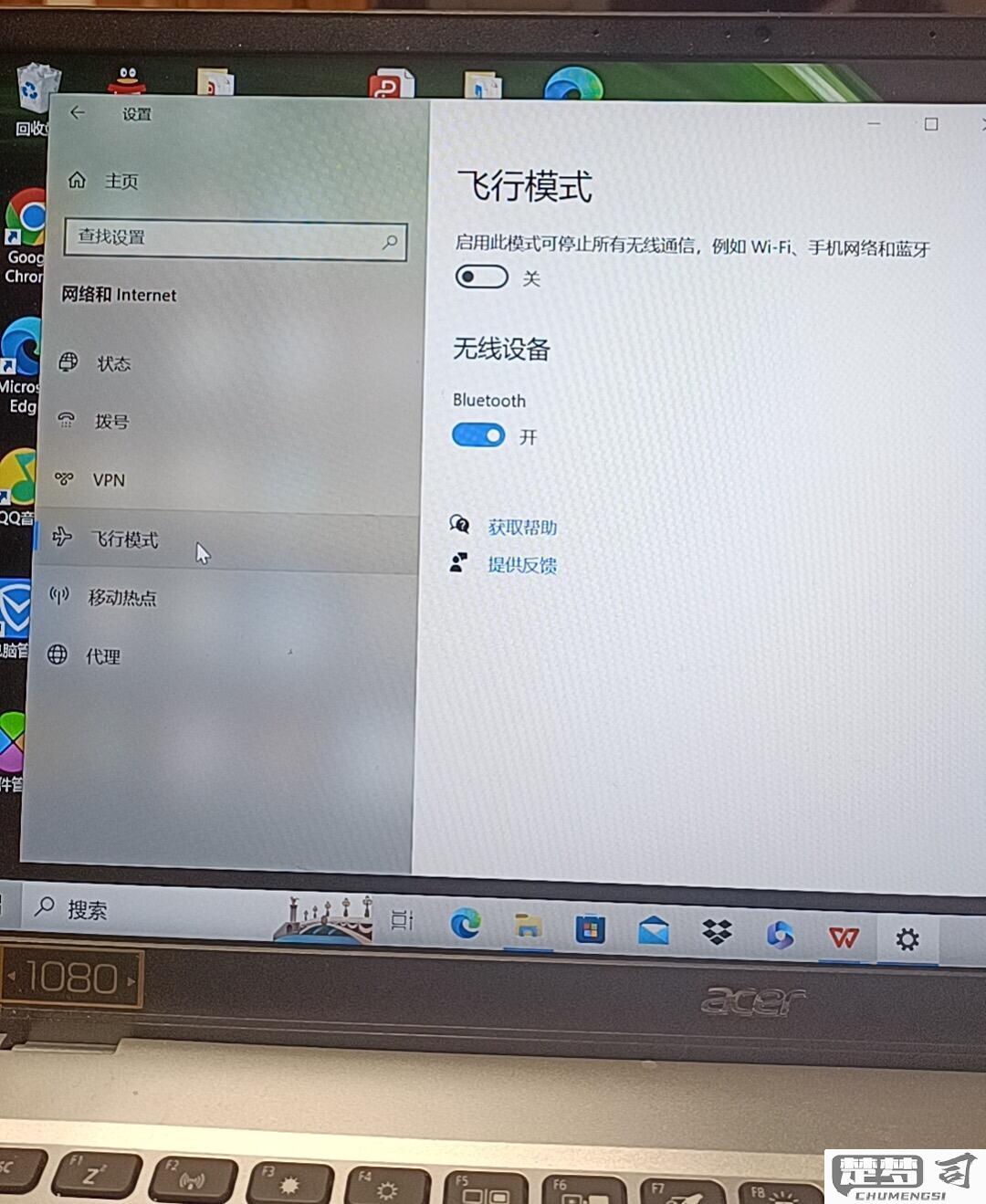
物理开关:部分机型在侧面设有物理飞行模式开关
命令提示符(管理员权限):
`bash netsh interface set interface name="Wi-Fi" admin=disabled`
注意事项: - 快捷键可能因厂商定制存在差异,建议查看设备说明书 - 某些机型可能需要先按住Fn Lock键解除功能键锁定 - 若快捷键失效,可尝试在设备管理器中更新无线网卡驱动
对于没有物理快捷键的台式机,建议通过任务栏网络图标右键菜单操作。
Windows 10如何关闭飞行模式?
Windows 10关闭飞行模式详细步骤
通过系统托盘图标关闭 - 点击任务栏右下角的「通知中心」图标(气泡对话框形状) - 在展开的面板中找到「飞行模式」按钮(飞机图标) - 若按钮显示为蓝色,表示已启用,点击一次即可关闭
通过设置菜单关闭 - 右键点击开始菜单选择「设置」(齿轮图标) - 进入「网络和Internet」→ 选择左侧「飞行模式」 - 将「飞行模式」下方的开关切换为「关」状态
物理按键关闭(适用于笔记本电脑) - 查找键盘上的飞行模式快捷键(通常为F12或带有飞机图标的功能键) - 需同时按下Fn键+对应功能键组合关闭
疑难排查 - 若无法关闭,尝试重启Windows Explorer进程: - Ctrl+Shift+Esc打开任务管理器 - 找到「Windows资源管理器」→ 右键「重新启动」 - 检查设备管理器中的无线适配器状态: - 右击开始菜单选择「设备管理器」 - 展开「网络适配器」→ 确认无线网卡无黄色感叹号
高级解决方案 - 在命令提示符(管理员权限)执行:
`bash netsh winsock reset`- 更新无线网卡驱动: - 通过设备管理器右键选择「更新驱动程序」 - 或访问电脑制造商官网下载最新驱动
注意事项 - 关闭飞行模式后需等待10-20秒网络连接恢复 - 部分企业版电脑可能受组策略限制,需联系IT管理员
电脑飞行模式关闭后无法连接网络怎么办?
遇到电脑飞行模式关闭后无法连接网络的问题,可以按照以下步骤排查和解决:
检查物理开关 - 部分笔记本电脑侧面或键盘区域有无线网络物理开关,确保开关处于开启状态 - 某些机型通过Fn+F功能键组合控制无线网络(如Fn+F2),尝试按压组合键
重启网络适配器 - 右键点击开始菜单 → 选择"设备管理器" - 展开"网络适配器"选项 - 右键点击无线网卡(通常含Wireless/WiFi字样)→ 选择"禁用设备" - 等待10秒后再次右键点击 → 选择"启用设备"
重置网络配置 - 打开命令提示符(管理员权限) - 依次执行以下命令:
netsh winsock reset netsh int ip reset ipconfig /flushdns- 执行完毕后重启电脑检查服务状态 - Win+R打开运行框 → 输入"services.msc" - 确保以下服务状态为"正在运行": - WLAN AutoConfig - DHCP Client - Network Connections
更新驱动程序 - 访问电脑制造商官网下载最新无线网卡驱动 - 或使用设备管理器中的"更新驱动程序"功能
系统还原 - 若问题近期出现且之前网络正常 - 可尝试还原到早前正常工作的系统还原点
硬件检测 - 若所有方法无效,可能是无线网卡硬件故障 - 可考虑使用USB无线网卡测试确认
补充说明:某些品牌电脑(如联想)可能预装网络管理软件,建议同时检查这类软件的设置状态。若使用企业/学校网络,可能需要联系IT部门检查网络准入控制设置。
